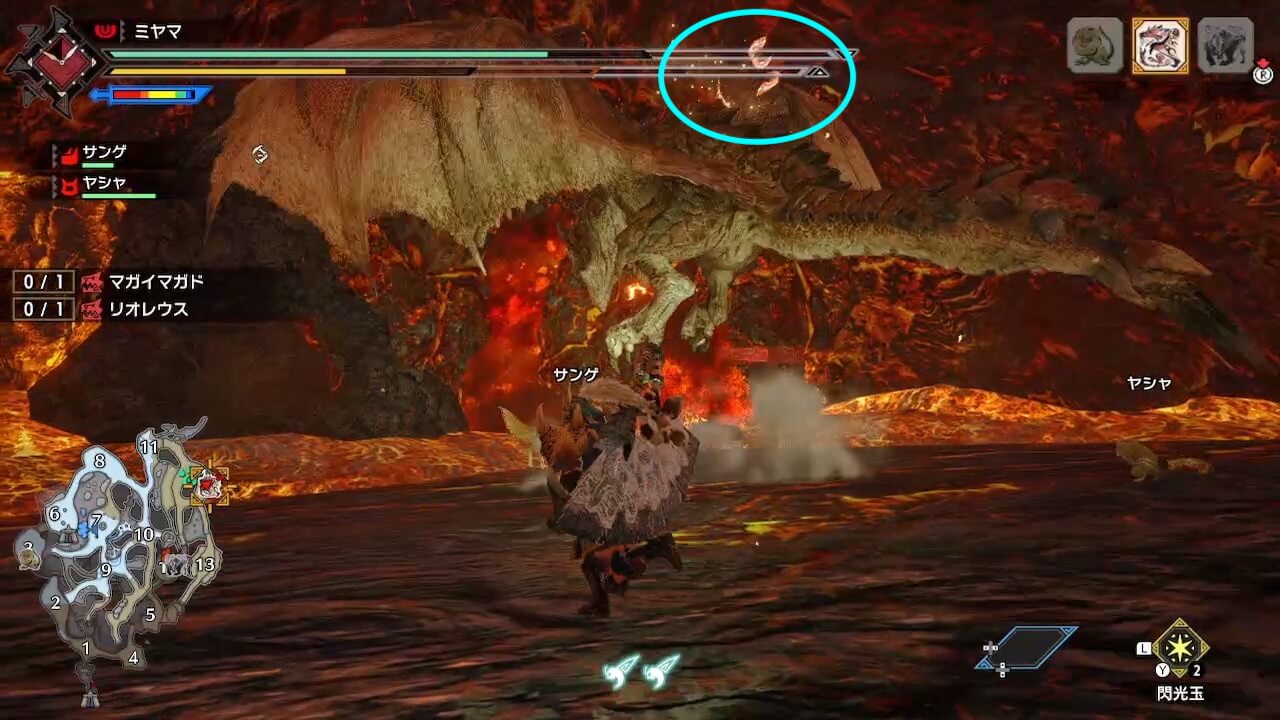PS5版モンスターハンターライズのグラフィック詳細設定で、ダイナミックシャドウの項目を変更する方法は2つあります。
ひとつめはタイトル画面に戻ってOPTIONから変えるやり方、もうひとつはパフォーマンス設定を画質重視に変更してからグラフィック詳細設定を変更する方法です。
タイトル画面のOPTIONからダイナミックシャドウを変更する

一旦、ゲームを終了してタイトル画面に戻るとダイナミックシャドウを変更することができます。
※ダイナミックシャドウはゲーム内の説明ではタイトル画面でのみ変更可能とあったのですが、他のやり方でも変更できましたので、ついでに紹介します。(もしかしたら再起動しないとちゃんと反映されないのかもですが)
パフォーマンス設定を画質重視に変更してからグラフィック詳細設定を開くとダイナミックシャドウがONになる

パフォーマンス設定という項目がありますが、これを画質重視に変更してからグラフィック詳細設定を開くとダイナミックシャドウがONになりました。

ですので、ダイナミックシャドウをONにしたい場合はまずパフォーマンス設定を画質重視にしてからグラフィック詳細設定を触っていく。
逆にダイナミックシャドウをOFFにしたい場合はパフォーマンス設定をフレームレート重視にしてからグラフィック詳細設定をいじるとOFFになっていました。
まぁ、面倒くさいといえばそうですが、一応この方法でも設定項目が変更されたのでメモとして残しておきます。(もしかしたらこの方法で変えても一度タイトル画面に戻るか、再起動しないときちんと反映されていないのかもしれませんが。。。)
以上です。
広告